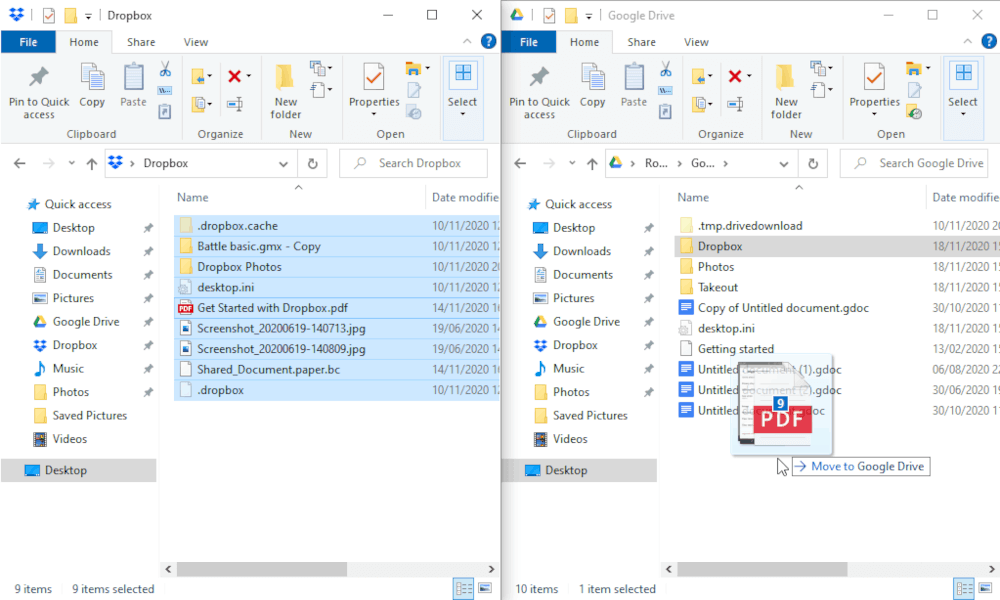Posso trasferire file tra Dropbox e Google Drive?
Caso utente: "Ho archiviato molti file in Dropbox e l'unità è quasi piena, quindi voglio trasferire i miei file da Dropbox a Google Drive perché Google Drive ha più spazio di archiviazione. Ma come trasferire facilmente tra Dropbox e Google Drive?"
Dropbox è un popolare servizio cloud che consente agli utenti di archiviare, sincronizzare e condividere file. Molti utenti cloud scelgono di archiviare i dati in Dropbox. Tuttavia, Dropbox offre agli utenti solo 2 GB di spazio di archiviazione gratuito, che si riempie rapidamente. In questa situazione, molti utenti scelgono di trasferire i file di Dropbox su Google Drive perché Google Drive offre 15 GB di spazio di archiviazione gratuito.
Al contrario, altri potrebbero voler trasferire file da Google Drive a Dropbox perché Dropbox offre una sincronizzazione più sicura o perché Dropbox può archiviare un numero illimitato di versioni dei tuoi file senza occupare spazio di archiviazione cloud.
Dando un'occhiata al confronto tra Dropbox e Google Drive qui sopra, potresti voler passare da Dropbox a Google Drive o migrare da Google Drive a Dropbox. Quindi, sorge una domanda: come spostare facilmente i file tra Dropbox e Google Drive?
In questa guida completa, troverai due modi diversi per migrare i file tra Dropbox e Google Drive con istruzioni dettagliate di seguito. Qui prendiamo come breve esempio come trasferire da Dropbox a Google Drive, ma potresti utilizzare gli stessi metodi anche per trasferire da Google Drive a Dropbox. Scegli semplicemente il metodo che può aiutarti di più a copiare i file tra Dropbox e Google Drive contemporaneamente.
Come trasferire file tra Dropbox e Google Drive: 2 soluzioni MultCloud
Il miglior trasferimento tra Dropbox e Google Drive non richiede download o upload. Invece, puoi sfruttare appieno un gestore di archiviazione cloud multipla di terze parti chiamato MultCloud.
Vantaggi principali dell'utilizzo di MultCloud:
- Più sicuro: È un servizio professionale basato sul web con protezioni di sicurezza complete come la crittografia AES a 256 bit per SSL e il sistema di autorizzazione OAuth.
- Trasferimento senza Internet: MultCloud supporta il trasferimento offline, quindi non devi preoccuparti della velocità della rete.
- Più conveniente: Puoi migrare direttamente i file tra i cloud senza più download e upload.
Ora, puoi seguire la chiara guida di seguito per migrare senza sforzo tra Dropbox e Google Drive con le funzioni Trasferimento di Cloud e "Copia a".
Metodo 1. Migrare file da Dropbox a Google Drive tramite Cloud Transfer [Il più efficiente]
Passaggio 1. Registrati a MultCloud
Devi aprire il sito web di MultCloud sul tuo browser per registrarti.
Passaggio 2. Aggiungi Dropbox e Google Drive a MultCloud
Fai clic sul pulsante "Aggiunge Cloud" e scegli l'icona di Dropbox o Dropbox Business per aggiungere il tuo account Dropbox a MultCloud. Quindi fai di nuovo clic su "Aggiunge Cloud" per aggiungere anche il tuo account Google Drive personale o Google Workspace a MultCloud.
Passaggio 3. Trasferisci file tra Dropbox e Google Drive con Cloud Transfer
Apri la pagina "Trasferimento di Cloud". Scegli Dropbox o file e cartelle in questo account come origine. Quindi seleziona Google Drive o una cartella al suo interno come destinazione. Dopodiché, fai clic su "Trasferisce Ora" per consentire a MultCloud di trasferire immediatamente i dati da Dropbox a Google Drive.
Note:
- Se desideri trasferire automaticamente e regolarmente i file di Dropbox su Google Drive, puoi abbonarti a MultCloud e abilitare "Pianificazione" in modo che MultCloud possa eseguire la tua attività come previsto.
- Come abbonato a MultCloud, otterrai anche una velocità di trasferimento super veloce con più traffico dati.
Metodo 2. Copiare file tra Dropbox e Google Drive tramite "Copia a"
Se desideri selezionare il percorso della tua migrazione da Dropbox e Google Drive in modo più chiaro o desideri trasferire da Dropbox a più destinazioni contemporaneamente, puoi invece utilizzare la funzione "Copia a". In questa funzione, puoi spuntare "Scelta Multipla" per scegliere più destinazioni per il trasferimento da cloud a cloud.
Apri semplicemente il tuo Dropbox in MultCloud e seleziona i file e le cartelle che desideri copiare su Google Drive. Quindi fai clic su "Copia a" nella barra delle funzionalità e scegli Google Drive come destinazione. Facendo clic su "OK", i tuoi file Dropbox verranno rapidamente copiati sul tuo Google Drive.
Come trasferire file tra Dropbox e Google Drive: 2 metodi manuali
Esistono anche alcuni metodi tradizionali per trasferire alcuni file tra Dropbox e Google Drive. Tuttavia, potresti riscontrare un certo rischio di perdita di dati, lunghi tempi di attesa e archiviazione locale affollata se hai una grande quantità di dati da trasferire.
Metodo 1. Migrare da Dropbox a Google Drive tramite Upload e Download
Passaggio 1: Accedi al tuo account Dropbox sul browser.
Passaggio 2: Seleziona i file che desideri spostare e fai clic su "Scarica" per scaricarli nella memoria locale.
Passaggio 3: Accedi al tuo account Google Drive.
Passaggio 4: Fai clic su "Carica" per aggiungere i file di Dropbox a Google Drive.
Note:
Metodo 2. Trasferire file Dropbox su Google Drive tramite trascinamento
Passaggio 1. Assicurati di aver installato le app desktop Google Drive per desktop e Dropbox sul tuo computer.
Passaggio 2. Accedi a entrambe le app con i tuoi account Google Drive e Dropbox. Le app creeranno quindi una cartella Google Drive e una cartella Dropbox in Esplora file.
Passaggio 3. Apri le cartelle Dropbox e Google Drive sul tuo computer. Puoi trascinare i file da una cartella e rilasciarli in un'altra per realizzare il trasferimento tra Dropbox e Google Drive.
Riepilogo
Seguendo una qualsiasi delle soluzioni dei metodi sopra indicati, puoi facilmente trasferire file tra Dropbox e Google Drive.
| Trasferimento di Cloud | Trasferimento dati tra cloud online con un solo clic. |
| Copia a | Copia file da un cloud a più cloud contemporaneamente. |
| Scaricare e caricare | Scaricare e caricare manualmente file tra cloud. |
| Trascinare e rilasciare | Installare app e spostare file tra cartelle cloud locali. |
MultCloud è la tua scelta, e oltre alla funzione Trasferimento di Cloud menzionata in precedenza, MultCloud offre anche una funzione Cloud Backup. Questa funzione ti permette di eseguire il backup di Google Drive su Dropbox e viceversa con un solo clic. Inoltre, puoi gestire facilmente tutte le versioni dei tuoi backup in MultCloud.
Domande frequenti
Posso trasferire direttamente file da Dropbox a Google Drive?
Sì, anche se né Dropbox né Google Drive offrono una funzionalità integrata diretta per il trasferimento di file tra le due piattaforme, puoi comunque utilizzare MultCloud per farlo facilmente.
Qual è il metodo più efficiente per trasferire un gran numero di file?
L'utilizzo di un servizio di terze parti o la sincronizzazione di entrambe le piattaforme di archiviazione cloud sul tuo computer può essere più efficiente per il trasferimento di un gran numero di file, poiché spesso consentono trasferimenti in batch.
C'è un costo associato all'utilizzo di servizi di terze parti per i trasferimenti?
Alcuni servizi di terze parti potrebbero avere piani gratuiti con limitazioni, mentre altri offrono piani a pagamento con più funzionalità e limiti di trasferimento più elevati. Dipende dal servizio che scegli.
MultCloud supporta i Cloud
-
Google Drive
-
Google Workspace
-
OneDrive
-
OneDrive for Business
-
SharePoint
-
Dropbox
-
Dropbox Business
-
MEGA
-
Google Photos
-
iCloud Photos
-
FTP
-
box
-
box for Business
-
pCloud
-
Baidu
-
Flickr
-
HiDrive
-
Yandex
-
NAS
-
WebDAV
-
MediaFire
-
iCloud Drive
-
WEB.DE
-
Evernote
-
Amazon S3
-
Wasabi
-
ownCloud
-
MySQL
-
Egnyte
-
Putio
-
ADrive
-
SugarSync
-
Backblaze
-
CloudMe
-
MyDrive
-
Cubby
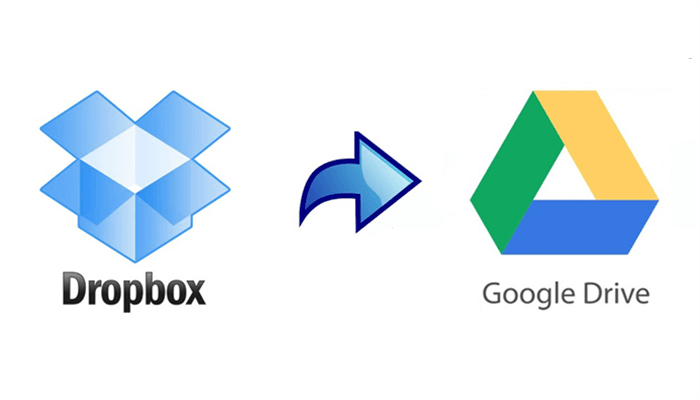
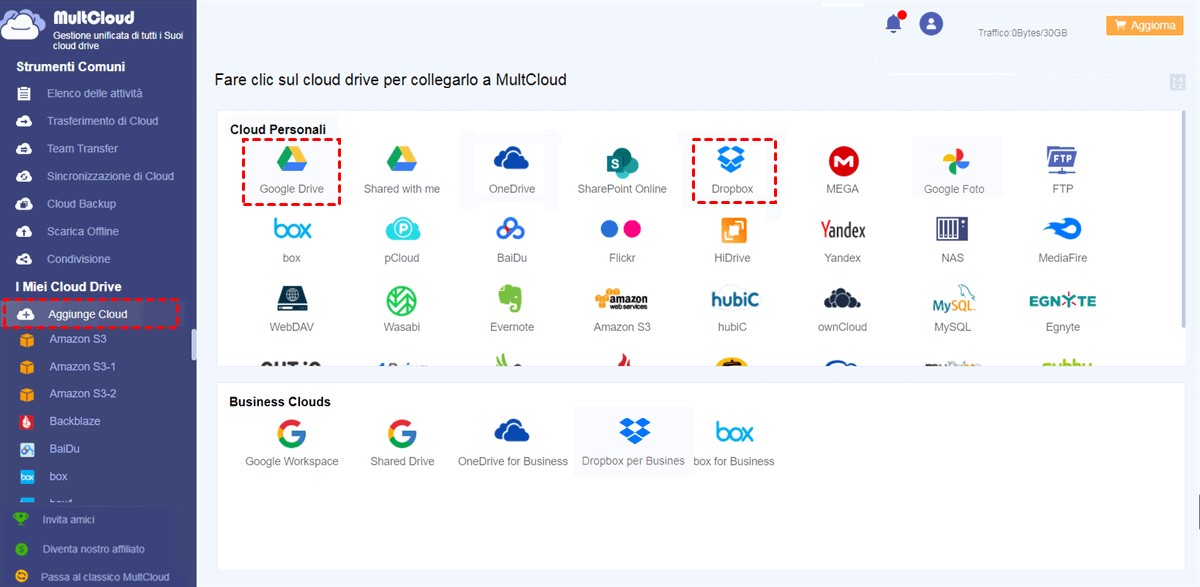
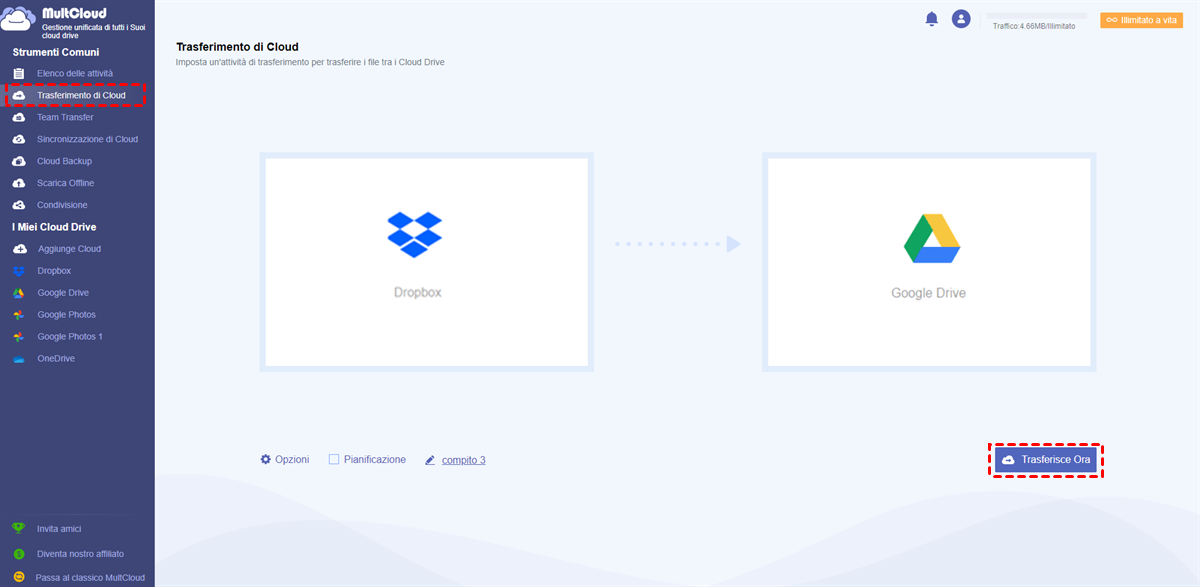
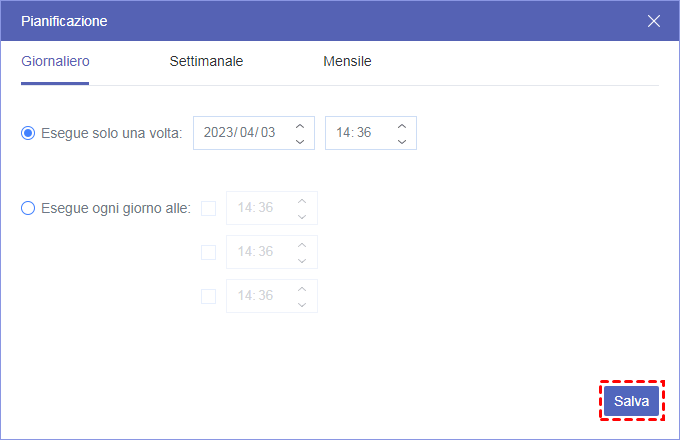
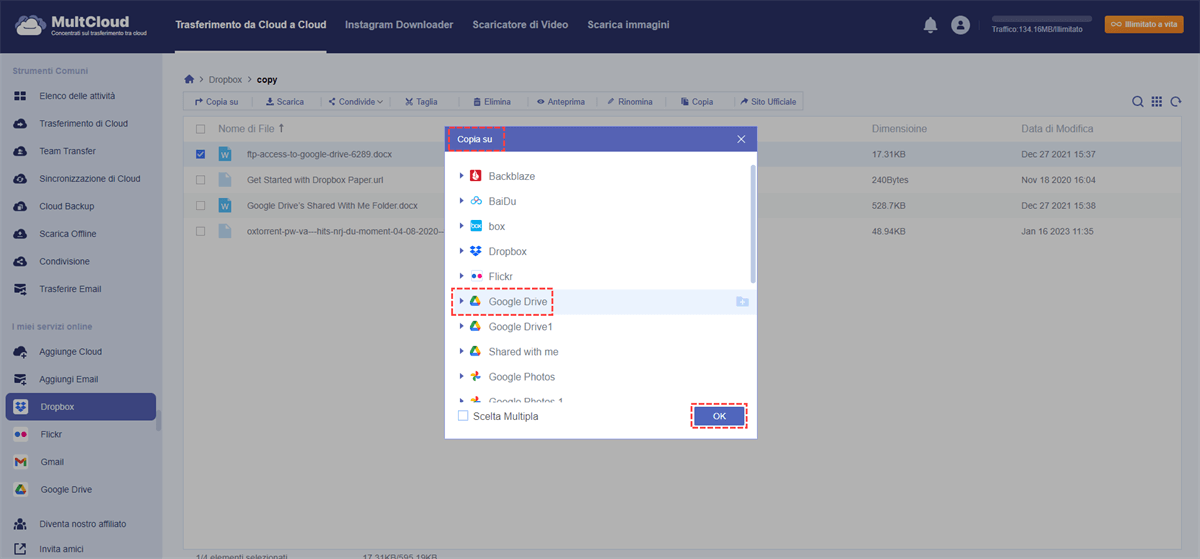
.png)